

JumpServer 常见问题处理
source link: https://blog.51cto.com/u_14236928/6010480
Go to the source link to view the article. You can view the picture content, updated content and better typesetting reading experience. If the link is broken, please click the button below to view the snapshot at that time.
JumpServer 常见问题处理
本篇文章主要说明使用JumpServer堡垒机时遇到的各种小问题,这些可能是操作不当、系统环境、资产环境等各类原因导致的。本文划分了几个篇章,对常见问题进行整理总结,希望能对使用者快速定位、处理问题提供帮助。
2 前端页面
2.1 登陆堡垒机
2.1.1 设置你的浏览器支持cookie
问题现象:
登陆堡垒机时页面提示“设置你的浏览器支持cookie”。
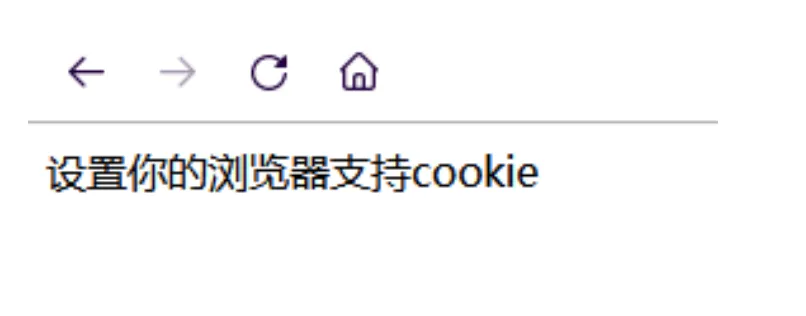
问题原因:
页面缓存问题。
解决方案:
清空缓存,重新打开浏览器,地址栏只填域名不加后缀,重新进入页面再次填写账号&Password即可。
2.1.2 IP已被锁定
问题现象:
登陆堡垒机时页面提示“IP已被锁定”。
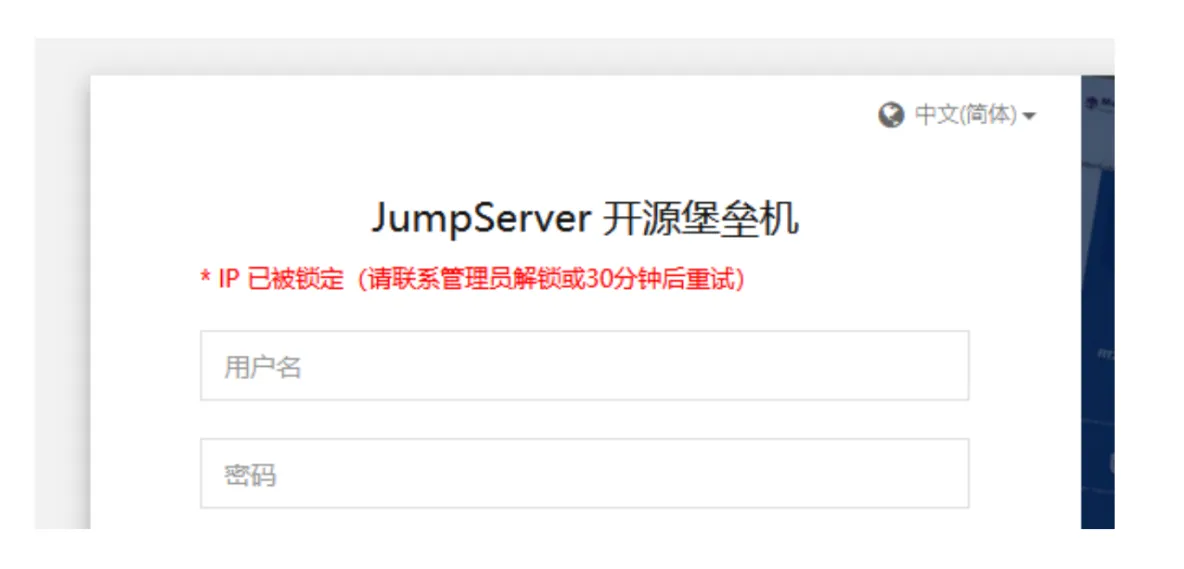
问题原因:
系统管理员设置了登陆黑名单,由于某些原因你的IP属于黑名单里的,一般通过互联网登陆时会出现这种问题。
解决方案:
联系系统管理员打开<系统设置><安全设置><登录限制>,将你的IP添加进<IP登陆白名单>。
2.1.3 server error occur,contact administrator
问题现象:
登陆堡垒机时页面提示“server error occur,contact administrator”。
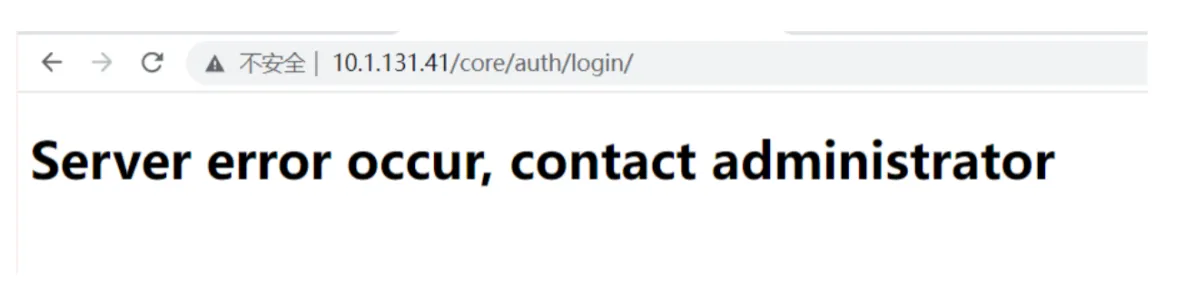
问题原因:
一般启用了外部的身份认证系统时会出现该报错,如 LDAP、OpenID等。可能的原因有,LDAP 服务连接失败,OpenID 认证连接失败。也可能跟数据库有关。
解决方案:
后台查看 jumpserver.log 根据报错原因进行处理。
常见报错有无法连接到认证端,该用户的邮箱与其他用户相同。
2.1.4 虚拟 MFA 验证码错误
问题现象:
登陆堡垒机时页面提示“虚拟 MFA 验证码错误,或者服务器端时间不对,您还可以尝试 6 次(账号将被临时锁定 30 分钟)”。
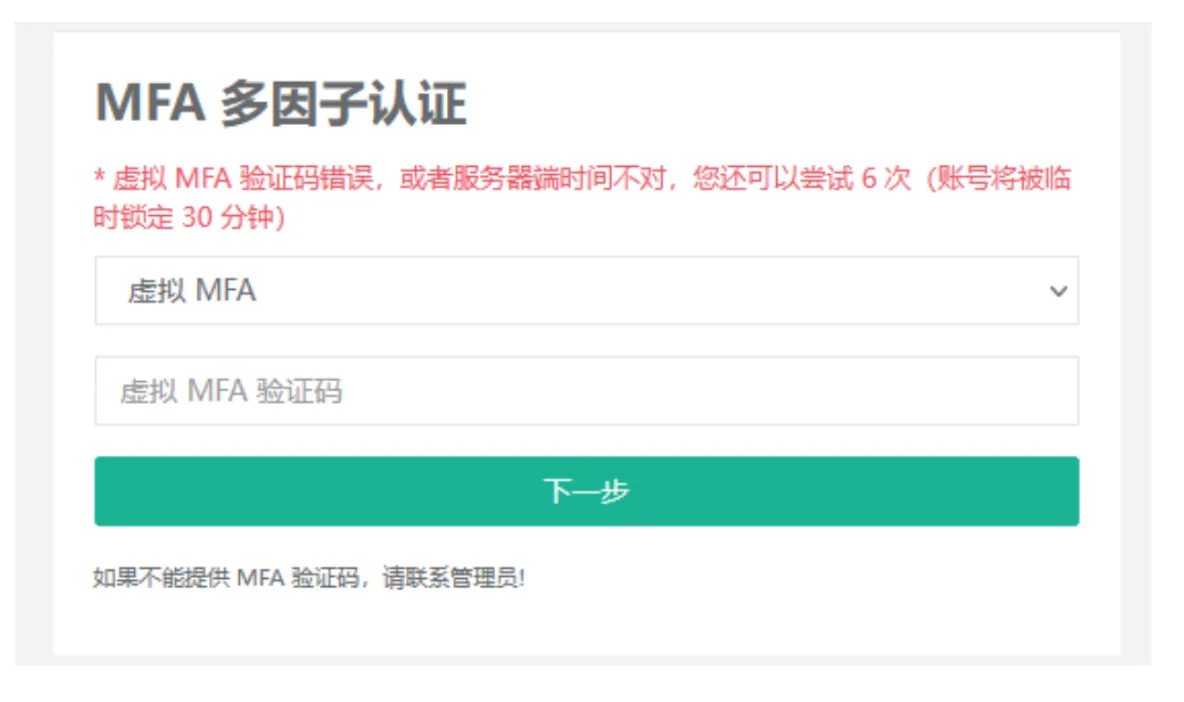
问题原因:
一般是验证码输入错误,或者JumpServer服务器时间不对导致的。
解决方案:
确认验证码输入正确,去后台检查系统时间,使用 ntpdate -u ntp.api.bz 重新同步时间,或者用 date -s “20140225 20:16:00” 直接改成正确的时间。
2.2 日常使用
2.2.1 连接WebSocket失败
问题现象:
页面提示“连接WebSocket失败”。
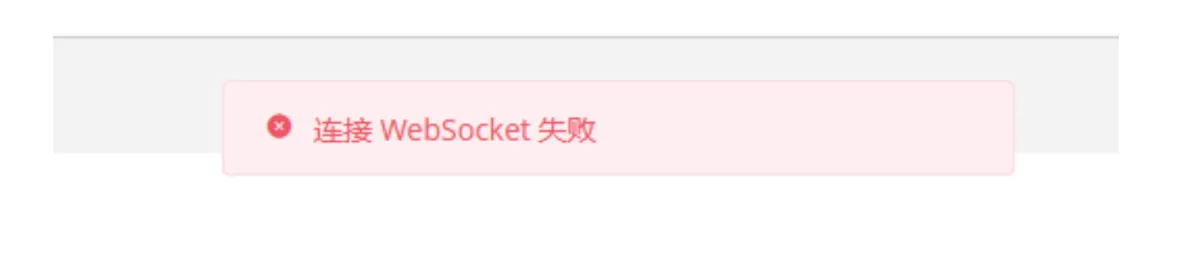
问题原因:
这个问题有两种情况,如果不影响使用,资产连接也正常,重启服务就可以。如果资产连接时也报类似的错误那就是 lb 没有支持 websocket 长连接,或者防火墙设备拦截导致的。打开 F12 检查 ws:// 开头的请求,这是 WebSocket 相关的,它的状态码正常是101,其他状态码会导致该问题。
解决方案:
不影响使用,重启服务就可以恢复。
资产连接受到影响,检查 lb 参考“ https://docs.jumpserver.org/zh/master/admin-guide/proxy/#2-nginx”,如果有负载设备测试绕过该设备看登陆看是否正常,使用4层负载不会出现该问题,如果有类似 WAF 的防火墙设备,检查是否出现了拦截,或者关闭 WAF 看是否会正常。
2.2.2 Request failed with status code 502
问题现象:
页面提示“Request failed with status code 502”。
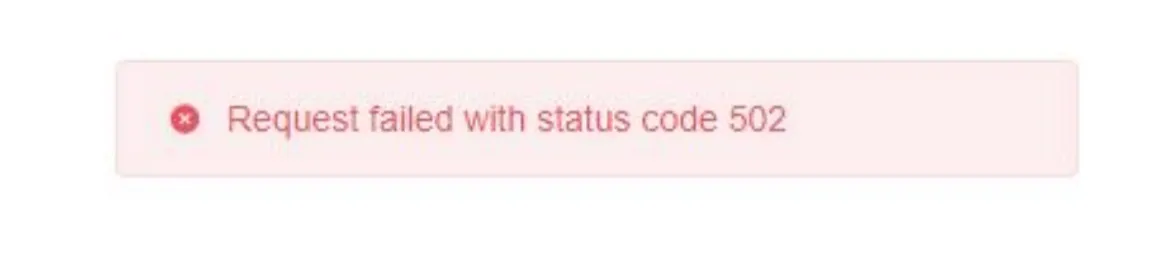
问题原因:
这种报错一般是 core 组件异常导致的,常见的原因是磁盘空间满。
解决方案:
去后台查看 jumpserver.log 有具体的报错原因,处理异常点后需重启 JumpServer。
2.2.3 此操作需要验证您的 MFA
问题现象:
执行查看或导出Password 操作时,页面提示“此操作需要验证您的MFA”。
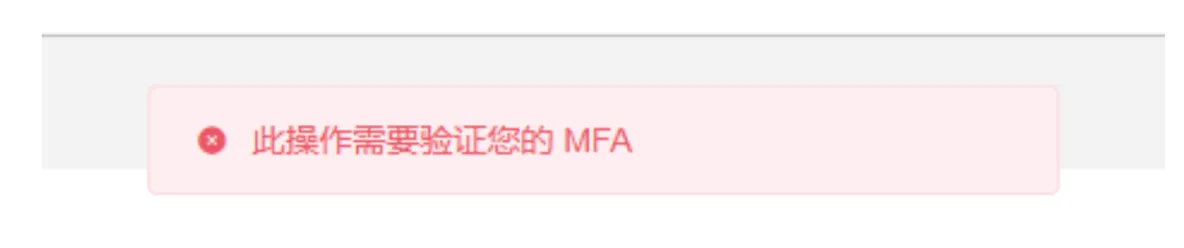
问题原因:
出于安全考虑,执行涉及查看系统用户Password 的操作时要验证 MFA,如果该用户没有配置多因子认证就会出现这个提示。
解决方案:
右上角点击<个人信息>进入账号信息页面,设置多因子认证。如果觉得麻烦还可以修改 config.txt 文件,添加下面参数,重启生效,但不建议这样。
#查看或导出Password 时认证 MFA,true 需要,false不需要
SECURITY_VIEW_AUTH_NEED_MFA=false
2.2.4 站内信提示组件异常
问题现象:
对于管理员,看到站内信里提醒“终端健康状况检查警告”或“终端离线”。
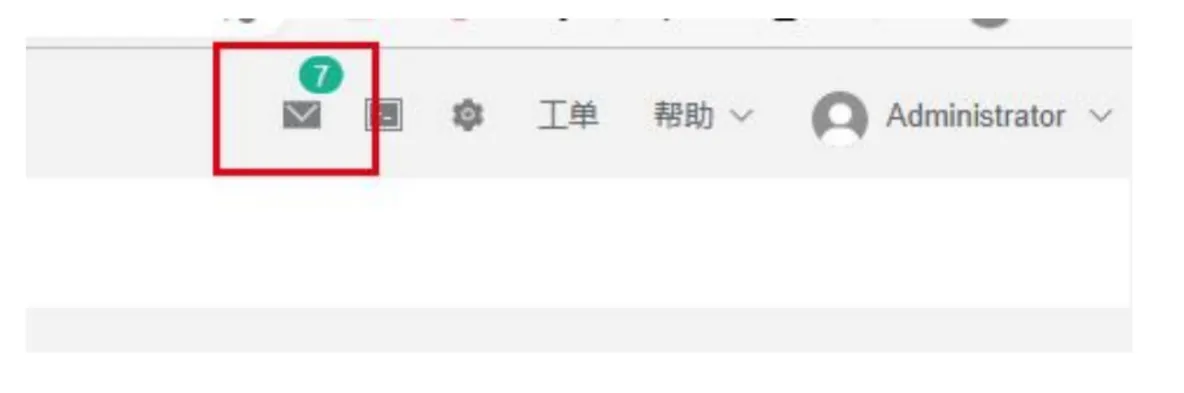
问题原因:
这些说明堡垒机的组件出现异常,甚至会影响使用。当组件的资源(CPU、内存、磁盘空间)使用率过高时会有健康状况警告,这是系统资源不够用的表现。如果是终端离线,则是组件出现异常或连接不到core容器。
解决方案:
说明:社区版有 Celery、Core、KoKo、Lion 和 Magnus 共5个组件,企业版另外增加 OmniDB 和 Razor 两个组件。
去<系统设置><终端设置><终端管理>检查组件状态,如果 CPU、内存和磁盘使用率高则需要扩容。如果组件状态为离线,则将离线的组件删除,然后检查数量是否正确,如果少了就去后台重启该组件,命令:docker restart 容器名。
2.2.5 无法提交或删除配置
问题现象:
配置好某些资源后点提交没有反映,或无法删除某些配置信息。
问题原因:
这种情况是被 WAF 之类的防火墙设备拦截了。
解决方案:
打开 F12 检查 API 相关的请求是否异常,尤其是没有返回状态码的,大概率是被拦截了,联系负责网络或安全的同事进行排查处理。
2.2.6 点击邮件内的链接访问不到堡垒机
问题现象:
忘记Password 或申请工单时 JumpServer 会给相关人发送邮件,点开邮件链接登陆的地址不是 JumpServer 的地址而是 http://localhost:8080。
问题原因:
没有修改<基本设置>里当前站点的 URL 导致的。
解决方案:
联系管理,打开<系统设置><基本信息>将<当前站点URL> 改为登陆 JumpServer 的实际地址并提交。完成后需重新发送邮件。
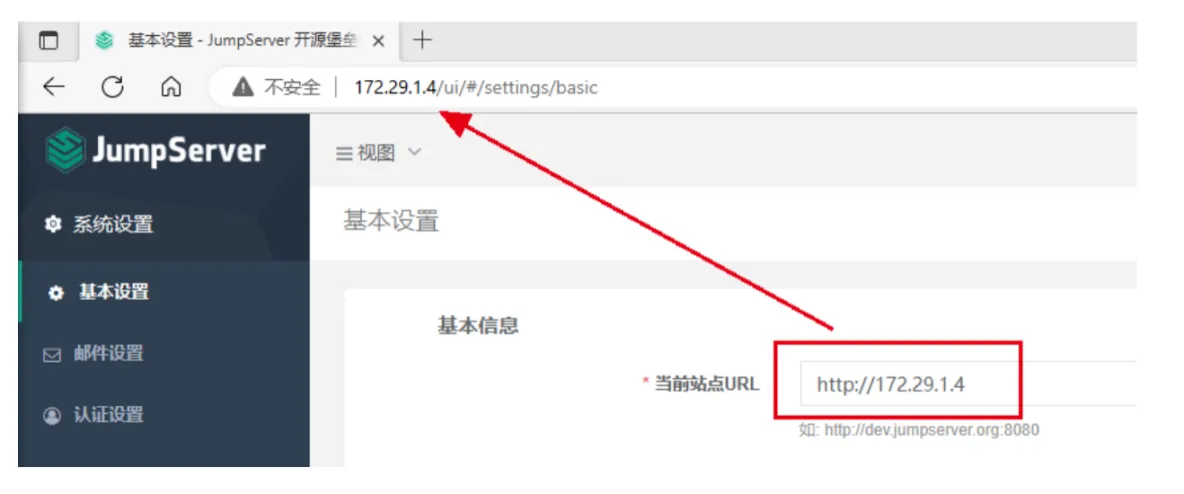
2.3 资产维护
2.3.1 测试资产连接性报错
问题现象1:
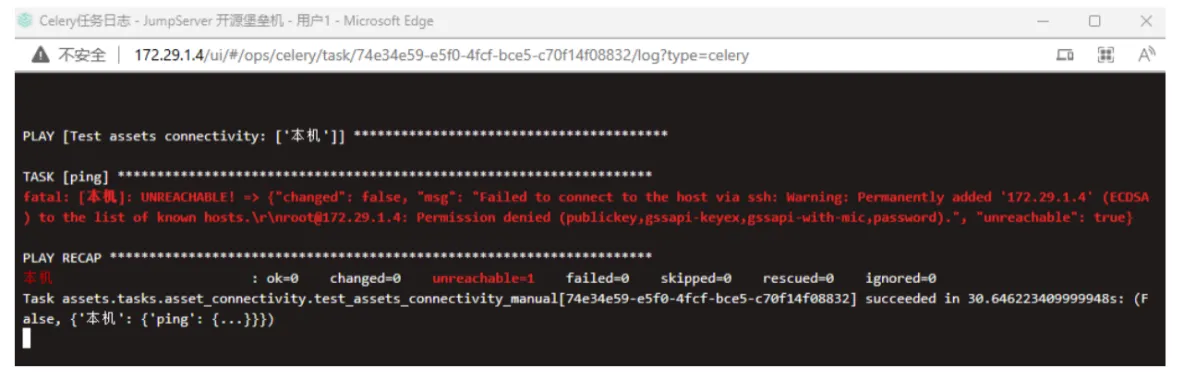
问题现象2:
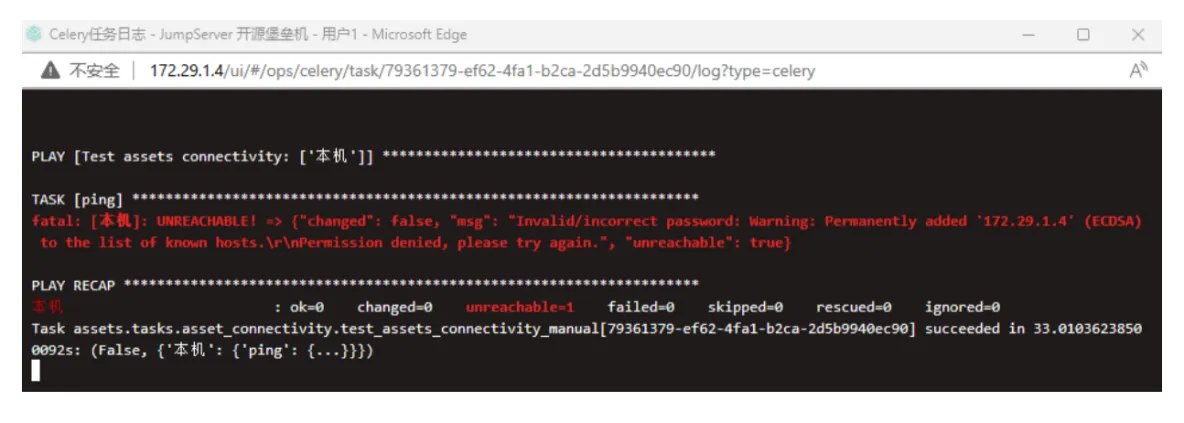
问题原因:
现象1的原因是没有给该资产配特权用户,或者虽然配了特权用户,但创建特权用户时忘记配Password 。
现象2的原因是特权用户的Password 不对。
解决方案:
在资产详情检查是否配置了特权用户,如果没有则点更新添加后再重试。进入koko容器(命令:docker exec -it jms_koko bash)使用 ssh 命令测试是否可以正常登陆到该资产。如果正常,在账号列表找到特权用户查看Password 是否正确,不正确可以在本页<更多><更新>Password 。
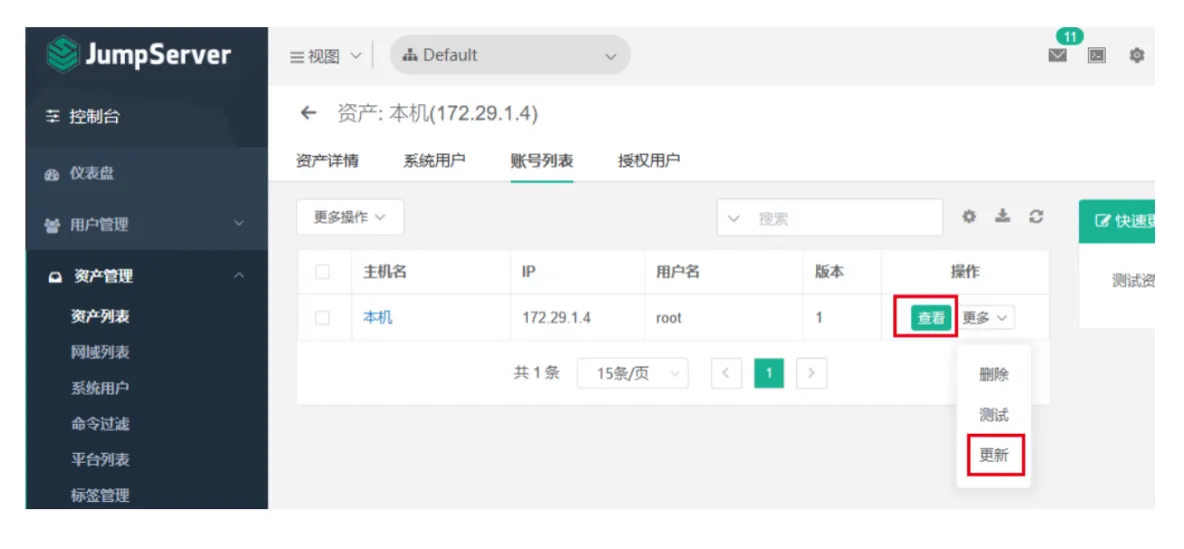
2.3.2 测试资产连接性报错-资产没有ssh协议
问题现象:
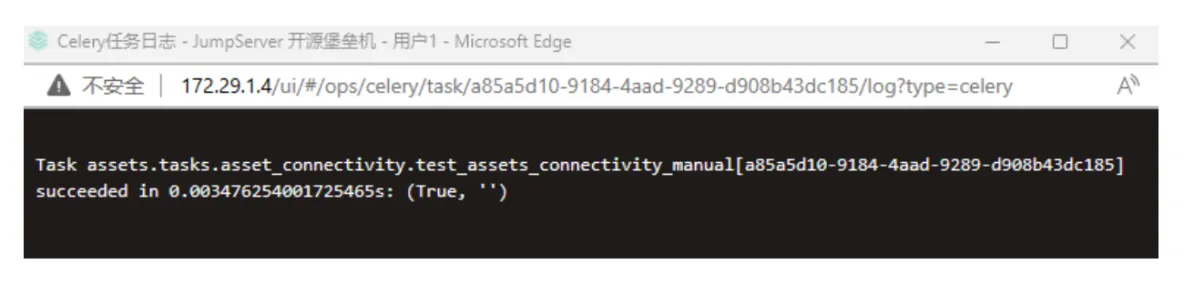
问题原因:
这个提示资产的<协议组>没有配置 ssh 的协议,经常出现在 Windows 的系统上。
解决方案:
更新资产在<协议组>添加 ssh 的协议。
2.3.3 测试资产连接性报错-无法创建 ~/.ansible 目录
问题现象:
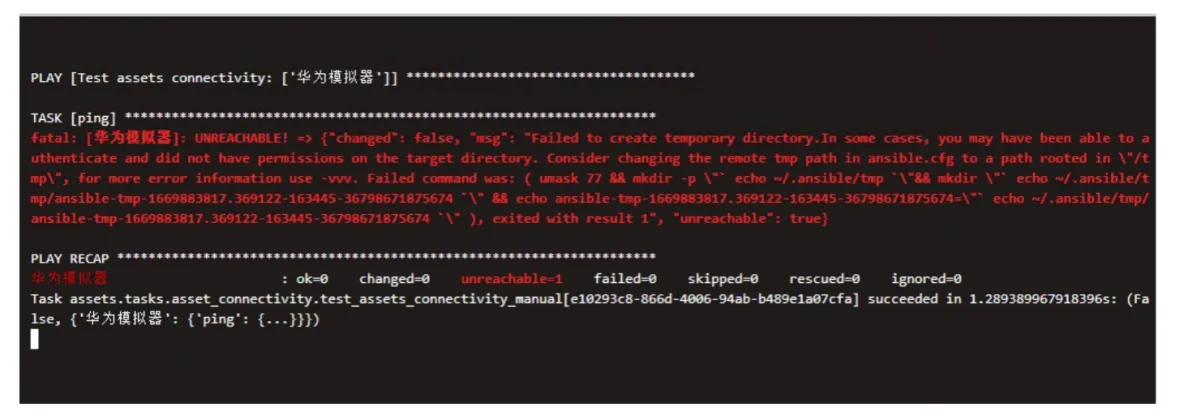
问题原因:
这个提示要创建 ~/.ansible/tmp/ansible-tmp-*** 目录。有两种可能,一是没有这个目录的权限或者磁盘空间满导致创建不出来,第二种这是个 Windows 资产但是系统平台写的是 Linux。这里要说明下,Linux 平台用的是 python 而 Windows 平台用的是 PowerShell 做的连接性测试。
解决方案:
Linux 资产需检查该目录是否有权限或磁盘空间,可根据提示通过手动创建测试。Windows 资产检查系统平台是否正确。
2.3.4 定时任务不执行
问题现象:
配置的定时改密、定时同步资产等定时任务不执行。
问题原因:
定时任务是由 celery 组件执行的,如果任务不执行是由于该组件异常导致。
解决方案:
登陆堡垒机后台,执行 docker exec -it jms_celery ps -ef 命令检查是否存在僵尸进程,如果有则重启该组件,命令 docker restart jms_celery。
3 Web 终端
3.1 连接资产
3.1.1 复用连接并提示改密
问题现象:
连接资产时提示“复用SSH连接”,并且Password 没有到期也提示改密。
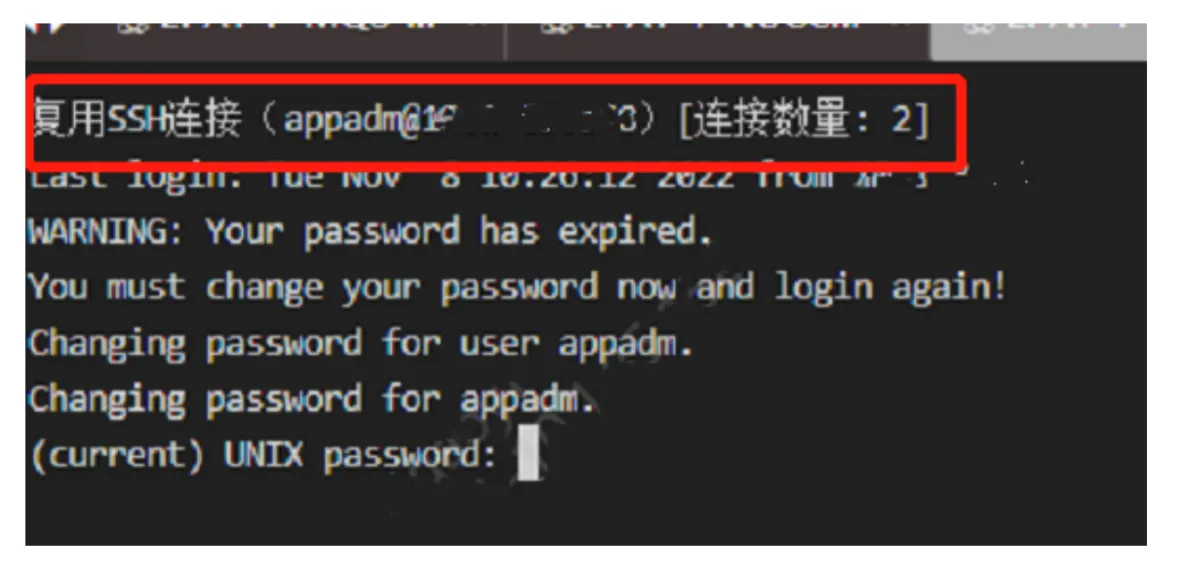
问题原因:
复用了之前连接这个资产的连接,出现了异常。
解决方案:
修改 config.txt 文件,添加下面参数,不复用 SSH 连接,重启生效。
#是否复用同一用户的 SSH 连接,true 复用,false 不复用
REUSE_CONNECTION=false
3.1.2 没有系统用户
问题现象:
连接资产时提示“没有系统用户”。
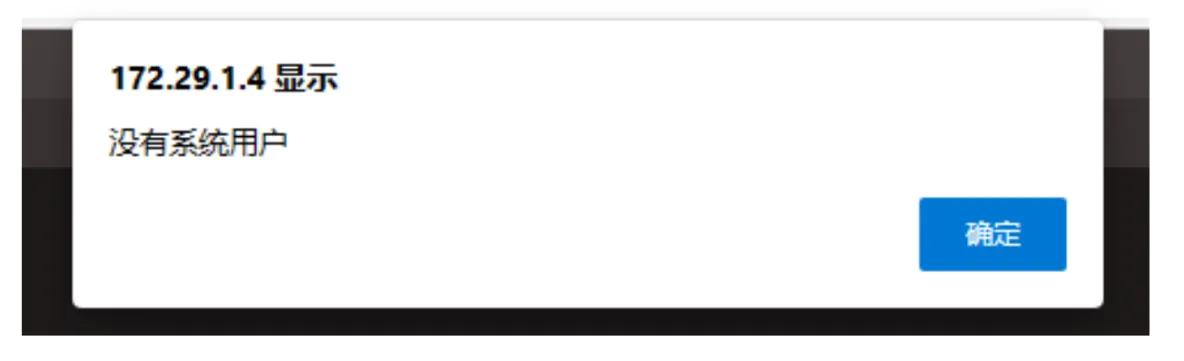
问题原因:
这是有资产授权,但是没有系统用户,或系统用户和资产不匹配。
解决方案:
检查资产授权规则里,资产和系统用户的协议是否一致。
3.1.3 504 Gateway Time-out
问题现象:
Web 终端连接资产时报错“504 Gateway Time-out”。
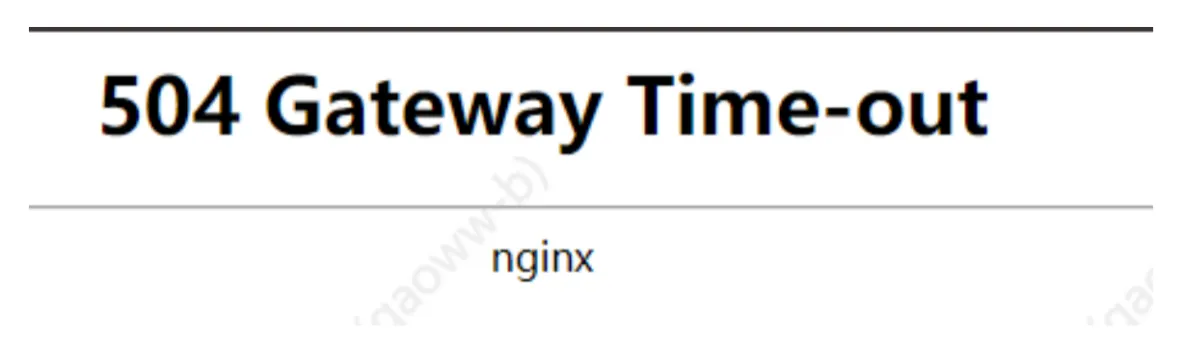
问题原因:
504状态码是网关超时,这说明后台组件出异常了。
解决方案:
登陆堡垒机后台,重启组件,命令:docker restart 容器名。或者整体重启,命令:jmsctl restart。
3.2 文件管理
3.2.1.无法上传
问题现象:
文件管理,上传文件时报错“无法上传”。
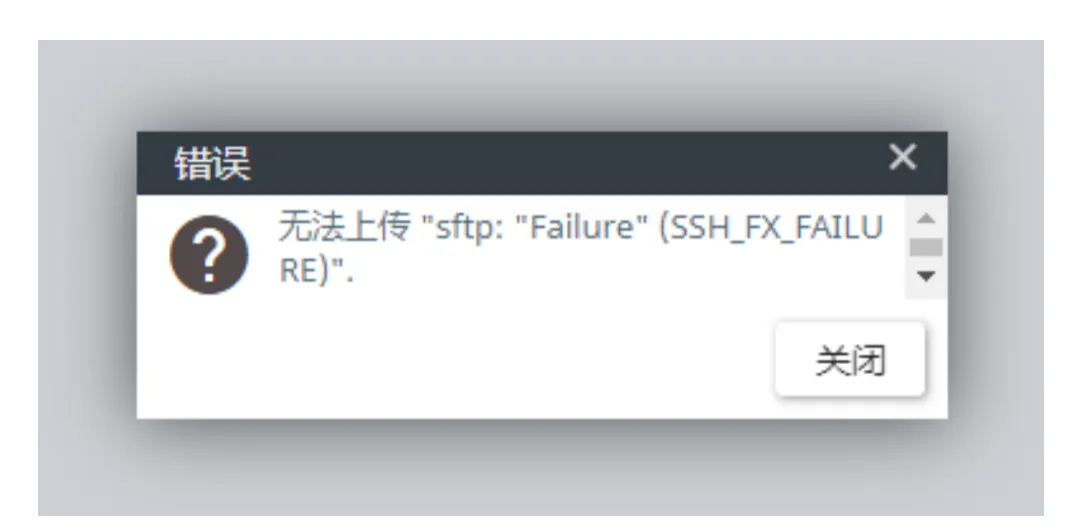
问题原因:
常见的原因是磁盘空间满,或者系统用户没有该目录的权限。
解决方案:
系统用户点<更新>能看到<SFTP根路径>的配置。登陆资产,检查该系统用户对这个路径是否有权限,同时检查磁盘空间是否满。
Recommend
About Joyk
Aggregate valuable and interesting links.
Joyk means Joy of geeK